※後日追記
このページへのアクセスが最も多いため追記します。
今回のエラーの原因はGoogle2段階認証にあったようで、2段階認証を無効にしたら改善した、有効にすると発生するといった方が多いようです。
詳しくはGoogleグループを確認してみてください。
スクショ撮り忘れ…(´Д`)
こんなメッセージが今日頻繁に出てました。
調べたら知恵袋とかに同じ内容の質問を上げてる人が何人かいたので、どの程度かはわかりませんが発生しているようです。
メッセージから察するにサーバー側で何かしらのエラーが起こってる可能性もありますが、とりあえず僕のZで再発しなくなったようなので対処法を残しておきます。
※確実性は保証できません
※エラーの発生源が「Chrome」以外の場合(Chrome起動時以外の時にエラーが出る場合)にはこの対処は効果がないと思われます
僕はChromeのキャッシュとCookieを削除したら再発しなくなりました(たぶん)。
Chromeを起動したらメニューボタンを押して「設定」を選びます。
「詳細」項目の1番目、「プライバシー」を選びます。
画面最下部にある「閲覧履歴データの消去」を選びます。
「Cookie/サイトデータ消去」にチェックを入れて「クリア」を押します。
これで完了。
今回、僕のZではChromeでウェブサイトを開いた時にしか発生しなかったのでこの方法で沈静化しました。
が、調べてみると違う原因によって同じエラーが出たケースがありました。
Googleサーバーにログインできない! Google+が原因でした。 | サイゴンのうさぎ
こちらによると原因がGoogle+だったとのこと。
Androidは想像以上に多くのGoogleプロダクトおよびサービスと繋がっています。
主要なサービスは「設定」のアカウント項目でGoogleアカウントを選ぶと見ることができます。
チェックが入っている項目は自動的に同期されます(同期=定期的に通信すること)。
同期に失敗したものがある場合、「!」マークが表示されます。
XperiaにおけるAndroidアプリ考察 » 【Xperia GX・SX】Google連絡先同期エラー
ショーグンさんがスクショつきで掲載されていました。
複数のGoogleアカウントを紐付けている場合は全てのアカウントを確認してください。
今回はChromeが原因っぽかったですが、過去に僕の端末で発生した同期エラーで最も頻度が高かったのはGoogle Playです。
Google Playはいろんなエラーが起き、ダウンロードできなくなったり、接続自体できなくなったりします。
たいていの場合はGooglePlayのデータを削除(「設定」→「アプリ」→「ダウンロード」タブ→「GooglePlay」→「データを削除」)をしてから再起動すると直ってました。
※ただしデータを消した後はGooglePlayの「ウィジェットを自動追加」にチェックが入ってしまっているので、手動で外す必要があります。
※「Googleサービスフレームワーク」のデータを削除すると良いという話も結構耳にします。実際僕も何度かやってた(そしてその後改善したこともあった)のですが、これはやらないほうが良いようです。
GoogleのDan Morrill氏がNexusデバイスへのアップデートの配信プロセスと「Googleサービスフレームワーク」のデータ削除操作で発生する問題を説明 | juggly.cn
>Morrill氏によると、Googleサービスフレームワークのデータ削除を行うと、Googleサーバ上ではファクトリーリセットが実行されたものとみなされ、プッシュ通知を行うほぼ全てのAndroidアプリが使用するGoogle Cloud Messeging(GCM)の端末固有の登録IDが更新されてしまうそうです。そのため、GCMサーバ上では別の端末として認識されるようになり、新しいGCM登録IDがGCMサーバ上に登録されるまでの間はGCMを利用したプッシュ通知を受信することができなくなるとのこと(Gmailのメールを受信できなくなったり)。
※原文引用
OSアップデートを強制的に降らせる裏ワザとしてもよく紹介されており、僕も前に紹介しちゃった気もしますがこんな動きもするんですネ。
初期化後とかリストア後にTitanium起動すると「IDが違ってますヨー、復元しますかー?」と聞かれるのってこれのことなのかな?
とりあえず何かエラーが起きた時にすべきことは
①原因を特定する
②原因を取り除いてみる → 不可能な場合は無理に取り除こうとせず、別の手立てを考える
③端末を再起動する
④再発を確認する → 再発してたら①に戻る
という感じです。
原因の特定方法としては「どのアプリを開いている時にエラーが発生したか」「エラーが発生したタイミングでバックグラウンドで動いていた可能性のあるアプリはどれか(常駐するものだけでなく定期的な同期などを行うものも含める)」「どの操作をした時にエラーが発生したか」がとても重要な手がかりになります。
「何もしてないのに…」と言う暇があったら直前の画面(と開いていたアプリ名、開いてなければ「ホーム画面だった」こと)を覚えておきましょう。
②について、今回のようにGoogleのプロダクトが原因となるとほとんどのアプリがアンインストールできません。
こういう場合は、
①原因と思われるアプリのデータを削除する(サービスフレームワーク等「何をしてるのかわからない」アプリの場合は手を出さず、キャリア等に相談する)
②アカウントを1回消して登録し直す(やり方がわからない場合は無理して悪化させる前に相談する)
③端末の再起動をしてみる → 軽微なメモリエラー等の場合ほとんどこれで直ります
④どうしてもダメそうならとりあえず内部ストレージに保存した大切なデータをPC等にバックアップして、初期化に備える → 電源が入らなくなってからでは遅いです
また、再起動する時は一旦「電源を切る」を選んでシャットダウンし、電池パック(可能なら)とSIMカードを取り外して1分ほど時間を置くと、ほんの僅かに残っていた静電気のような電流も放電されてメモリが完全にリセットされます。
※特にRAMメモリは通電している限りデータを残す(=電気が来なければ何も残せない)ものなので、一旦通電をシャットアウトする再起動がとても効果的です。
どうしてもダメならショップやサポートセンターに相談しましょう。色々やって結局だめでした、となるとそもそもどこが原因でその後のどの操作で悪化したかがメチャクチャになっちゃって手がつけられなくなることもあります。
また相談する時はできるだけ「正確に」経緯を伝えると良いです。「具体的に」伝えようとすると主観が強まってしまったり焦って勘違いを起こしたりしますので、落ち着いて相談したほうが良いです。相手はサポートのプロですがアナタの端末の画面を見ていません。
そんな感じ。

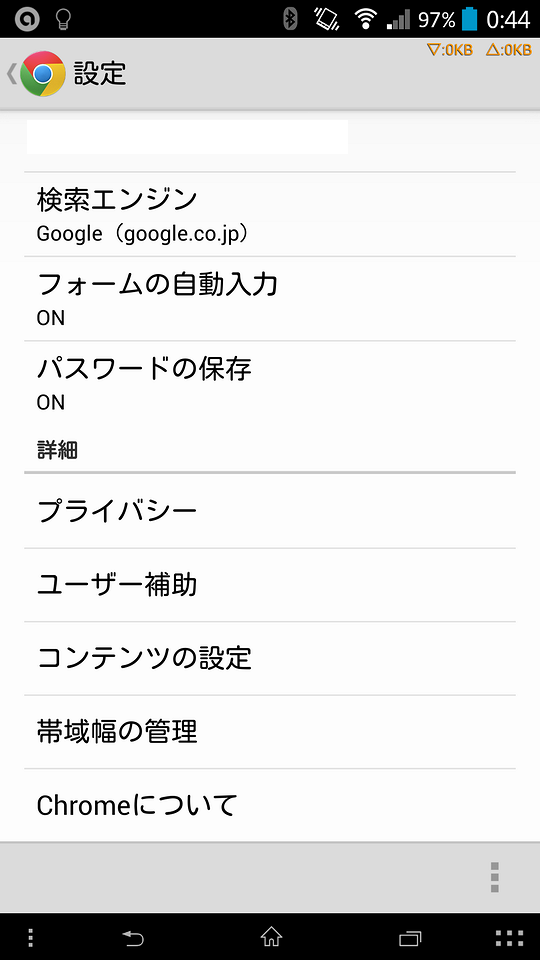
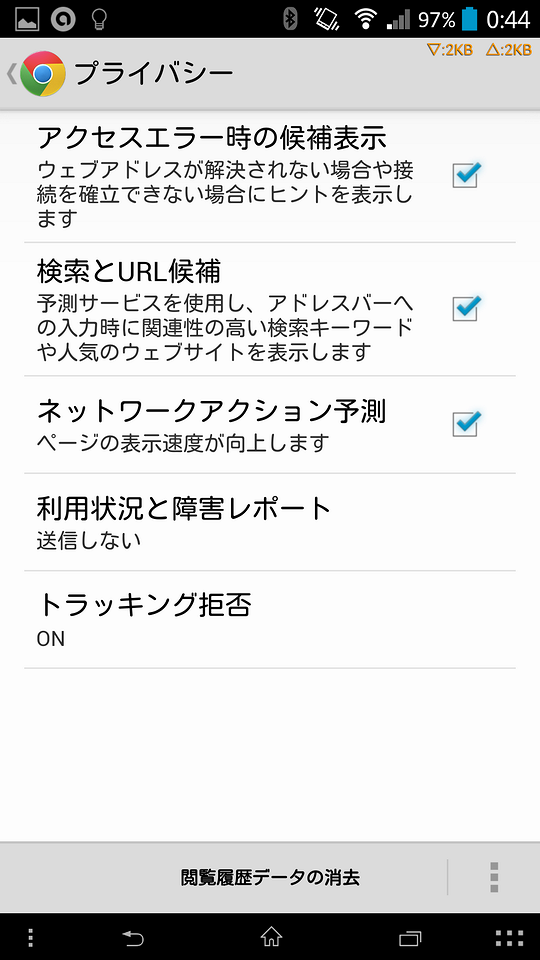
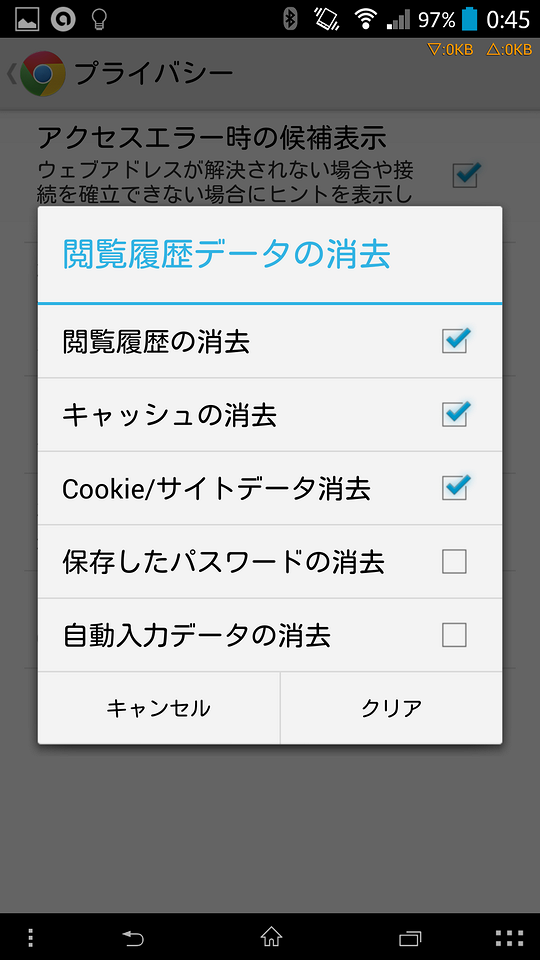
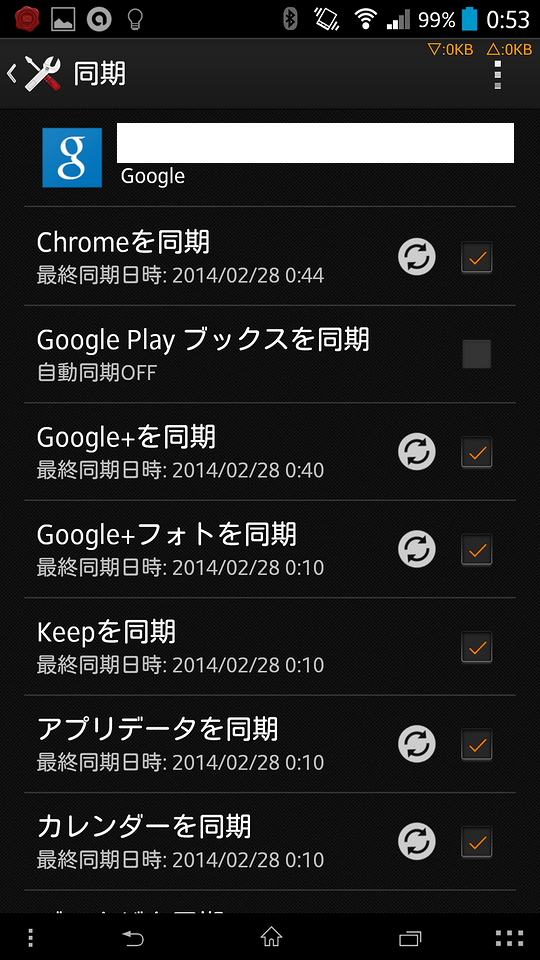
[…] すすめしたいのがこの方法です。 ログイン時の操作がちょっと面倒になりますし、一度不具合も発生しちゃってますし、敬遠してる人は少なからずいると思いますがこれは絶対にやるべ […]